Instagram là một trong những nền tảng truyền thông xã hội phổ biến nhất hiện có. Nó thậm chí còn trở nên nổi bật hơn sau khi TikTok bị cấm ở Ấn Độ và Reels được thêm vào Instagram. Ngoài ra, bạn có thể đọc Instagram So sánh Reels và TikTok tại đây. Đưa ra vấn đề đang bàn, mặc dù nó phổ biến, Instagram dường như có nhiều lỗi khiến ứng dụng thường xuyên gặp sự cố. Nhiều người dùng đã phàn nàn rằng Instagram tiếp tục gặp sự cố trên cả Android và iOS. Ngoài điều đó, hầu hết người dùng gặp phải Instagram gặp sự cố khi tải lên câu chuyện hoặc mở DM. Tất cả những vấn đề này đã dẫn chúng tôi đến hướng dẫn này. Trong hướng dẫn này, chúng tôi mang đến cho bạn một số bản sửa lỗi Instagram các vấn đề về sự cố.
Giải quyết Instagram Sự cố sự cố
Dưới đây là các giải pháp mà chúng tôi đã cung cấp để khắc phục sự cố Instagram sự cố trên cả Android và iOS. Bạn chỉ cần nhấp vào liên kết bên dưới và chuyển đến giải pháp một cách liền mạch.
- Xóa bộ nhớ cache
- Cập nhật Instagram Cập nhật ứng dụng / hệ thống
- Cài đặt lại Instagram Ứng dụng
- Thoát khỏi chương trình Beta
- Chơ ra
- Kiểm tra nếu Instagram đang xuống
- Instagram Sự cố khi tải lên câu chuyện?
- Instagram Sự cố khi bạn mở DM?
Giải pháp cho Instagram Giữ sự cố
1. Xóa bộ nhớ cache
1. Xóa bộ nhớ cache là cách dễ nhất để khắc phục nhiều sự cố, bao gồm cả sự cố treo trên Instagram. Chỉ cần nhấn và giữ Instagram và mở “Thông tin ứng dụng”. Tiếp theo, nhấn vào “Storage and Cache”.
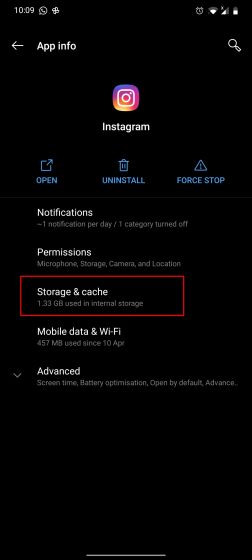
2. Tại đây, chỉ cần nhấn vào “Xóa bộ nhớ cache”Và sau đó mở lại Instagram. Bây giờ trở đi, Instagram không nên bị rơi.
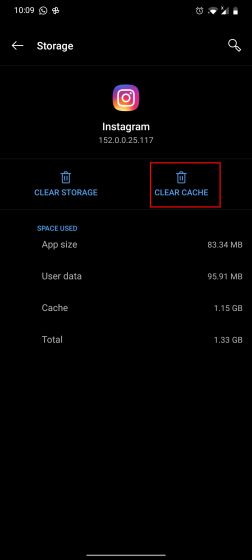
1. Trên iOS, bạn không thể xóa bộ nhớ cache riêng biệt, vì vậy bạn cần gỡ cài đặt ứng dụng khỏi trang Cài đặt. Nó sẽ xóa dữ liệu liên quan (bộ nhớ đệm) trong tổng số Instagram cũng. Để làm như vậy, hãy mở Cài đặt và chuyển đến Chung -> Bộ nhớ iPhone.
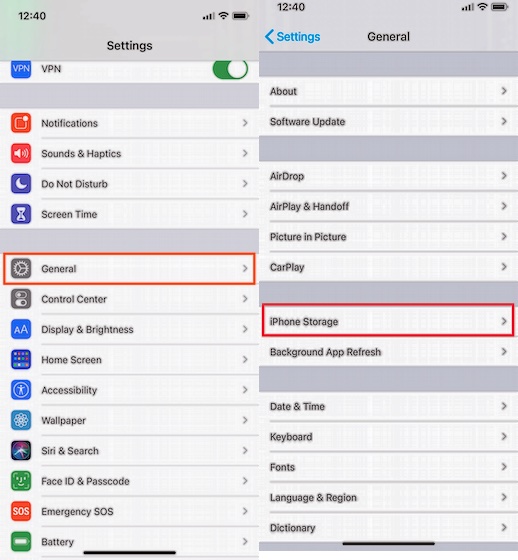
2. Tại đây, cuộn xuống và mở Instagram. Bây giờ hãy nhấn vào “Xóa ứng dụng”Và bạn đã hoàn thành. Cuối cùng, mở App Store và cài đặt lại Instagram. Sau khi bạn đăng nhập, Instagram sẽ không bị rơi nữa.
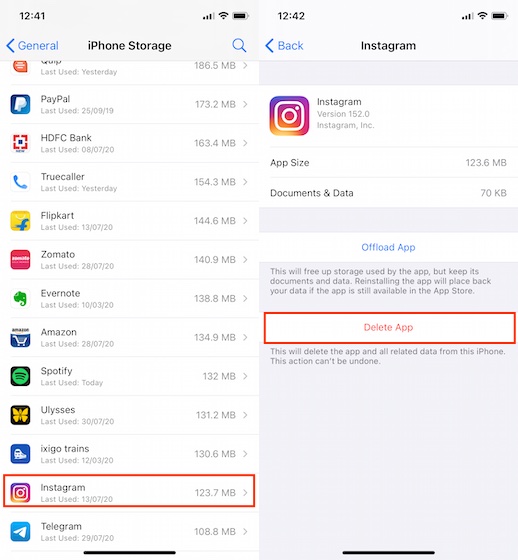
2. Cập nhật Instagram Cập nhật ứng dụng / hệ thống
1. Nếu phương pháp trên không khắc phục được sự cố thì hãy kiểm tra xem bạn có bản cập nhật ứng dụng nào đang chờ xử lý hay không. Nhấn và giữ trên Cửa hàng Play và mở “Ứng dụng của tôi”. Đây, hãy tìm Instagram và cập nhật nó.
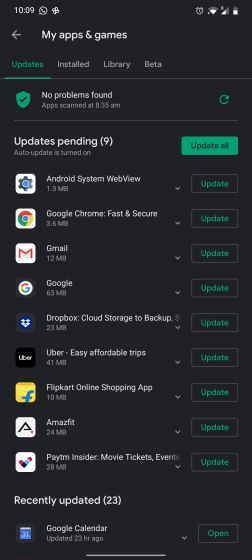
2. Tiếp theo, bạn cũng nên kiểm tra xem bạn có bản cập nhật hệ thống đang chờ xử lý hay không. Các bản cập nhật hệ thống đi kèm với nhiều bản sửa lỗi và có thể giải quyết các vấn đề về sự cố trên Instagram. Mở Cài đặt và chuyển đến Hệ thống -> Cập nhật hệ thống. Bây giờ, hãy kiểm tra các bản cập nhật và cài đặt chúng ngay lập tức.
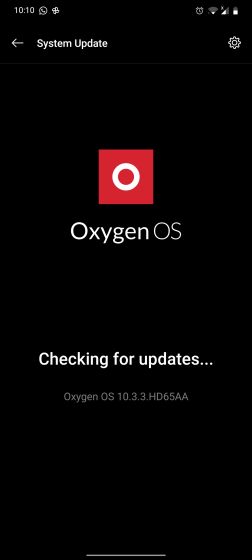
1. Tương tự, trên iOS, mở App Store và sau đó nhấn vào “Hôm nay” ở cuối màn hình. Tại đây, hãy nhấn vào biểu tượng hồ sơ của bạn. Cuộn xuống và kiểm tra xem Instagram có bất kỳ cập nhật đang chờ xử lý. Nếu vậy, hãy nhấn vào Cập nhật. Sau khi cập nhật xong, hãy mở Instagram và xem liệu nó có còn bị lỗi không.
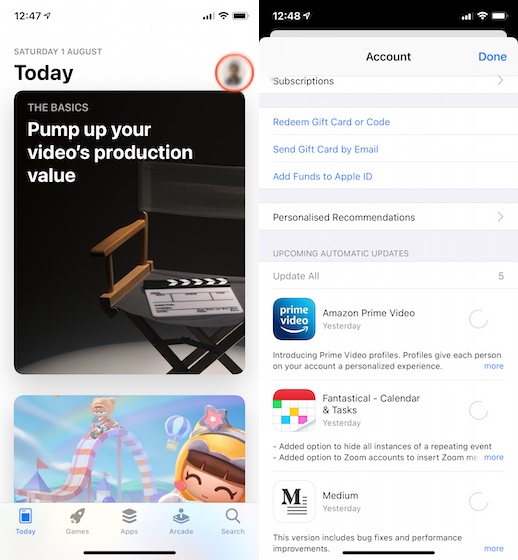
2. Ngoài ra, bạn có thể kiểm tra các bản cập nhật hệ thống trên iOS. Mở Cài đặt -> Chung -> Cập nhật Phần mềm. Nếu có bản cập nhật đang chờ xử lý, hãy tải xuống và cài đặt bản cập nhật đó.
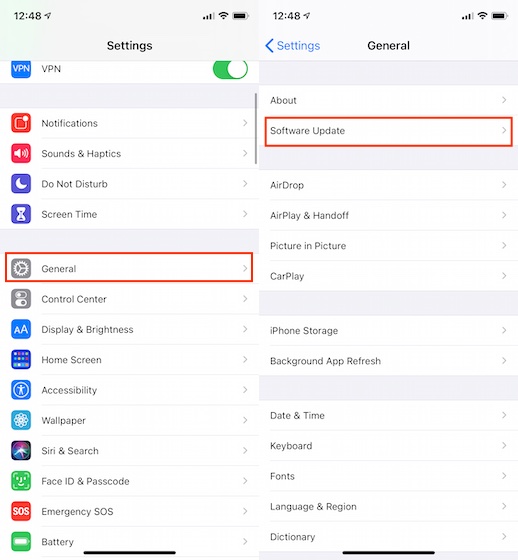
3. Cài đặt lại Instagram Ứng dụng
Nếu các phương pháp trên không hoạt động thì bạn có thể gỡ cài đặt ứng dụng ngay lập tức và cài đặt lại. Tuy nhiên, hãy nhớ rằng bạn sẽ cần đăng nhập lại để nhớ mật khẩu của bạn trước khi gỡ cài đặt ứng dụng.
1. Nhấn và giữ Instagram ứng dụng và nhấn vào “Gỡ cài đặt”. Sau đó, mở Cửa hàng Play và cài đặt Instagram. Bây giờ, hãy đăng nhập vào tài khoản của bạn và sự cố sẽ không còn nữa.
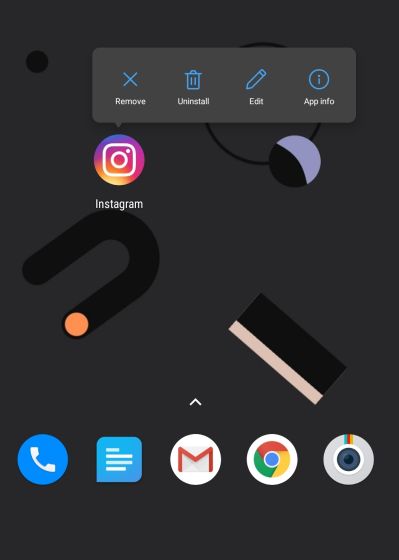
1. Nhấn và giữ Instagram ứng dụng và chọn “Xóa ứng dụng”. Khi bạn đã hoàn thành việc đó, hãy mở App Store và cài đặt lại Instagram. Cuối cùng, đăng nhập vào Instagram và xem liệu bạn có còn gặp sự cố treo trên iPhone của mình hay không.
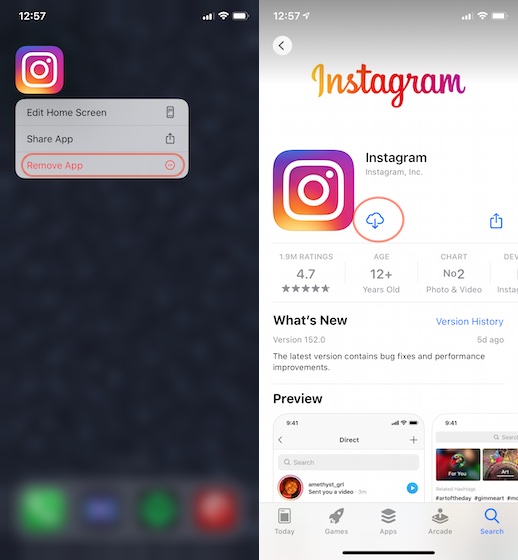
4. Thoát khỏi chương trình Beta
1. Đôi khi người dùng đã đăng ký Instagram chương trình beta và chúng tôi không biết về nó. Phiên bản beta là nói chung là không ổn định và dễ gặp sự cố. Vì vậy, để bỏ thử nghiệm beta, hãy mở Cửa hàng Play và mở Instagram.
2. Sau đó, cuộn xuống và bạn sẽ thấy “Bạn là người thử nghiệm beta” nếu bạn đã đăng ký tham gia chương trình. Bây giờ, nhấn vào “Rời khỏi” và bạn gần như đã hoàn thành.
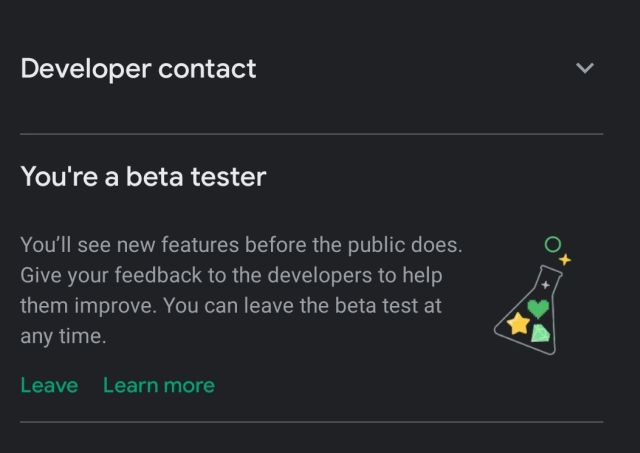
3. Đóng ứng dụng Cửa hàng Play và mở lại sau một lúc. Bây giờ mở Instagram một lần nữa và Cập nhật ứng dụng. Giờ đây, bạn sẽ nhận được các bản dựng ổn định và không gặp phải các vấn đề về sự cố.
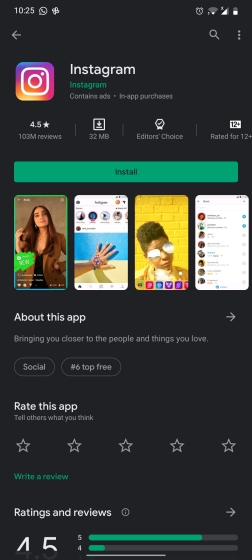
1. Trên iOS, nếu bạn đã đăng ký thử nghiệm beta thì bạn phải có Ứng dụng TestFlight. Nếu vậy, hãy mở nó và hủy đăng ký khỏi Instagram chương trình beta. Nếu bạn không có ứng dụng TestFlight thì đừng lo lắng, bạn chưa tham gia chương trình beta và bạn có thể thực hiện các giải pháp khác được đề cập bên dưới.
5. Chơ ra
Tôi biết điều này nghe có vẻ là một giải pháp kỳ lạ để Instagram sự cố, nhưng tin tôi đi, đợi một vài giờ có thể khắc phục được sự cố. Hãy để tôi giải thích. Instagram sử dụng Facebook SDK trên ứng dụng của nó (SDK cho phép đăng nhập liền mạch và tích hợp sâu). Trong vài tháng qua, Facebook SDK đã nổi tiếng về sự cố các ứng dụng bao gồm Instagram, Spotify, Tinder, v.v. Và vấn đề đã phổ biến đặc biệt là trên iOS.
Có một vấn đề SDK facebook khác dẫn đến ứng dụng iOS của chúng tôi gặp sự cố khi khởi chạy lại cùng với các ứng dụng chính như Spotify & Pinterest 🔥 @fb_engineering
– Peter Juras (@peterjuras) ngày 10 tháng 7 năm 2020
Facebook, trong tuyên bố của mình, nói rằng do một số thay đổi mã sự cố gặp sự cố đã được kích hoạt. Sau đó, lỗi đã được sửa và Instagram và nhiều ứng dụng khác bắt đầu hoạt động mà không gặp bất kỳ sự cố nào. Vì vậy, khi không có gì hoạt động, hãy đợi nó ra và để các nhà phát triển khắc phục sự cố trên Instagram.
6. Kiểm tra nếu Instagram đang xuống
Ngoài việc chờ các bản sửa lỗi, bạn cũng có thể kiểm tra xem Instagram đang gặp sự cố chỉ cho bạn hoặc cho tất cả mọi người xung quanh bạn. Trên DownDetector, bạn có thể kiểm tra trạng thái thời gian thực của Instagram vòng quanh thế giới. Nó có bản đồ cúp điện nơi bạn có được một cái nhìn thoáng qua Instagram có vấn đề trên toàn cầu. Vì vậy, hãy tiếp tục và kiểm tra xem Instagram ở khu vực của bạn từ trang web được đề cập ở trên.
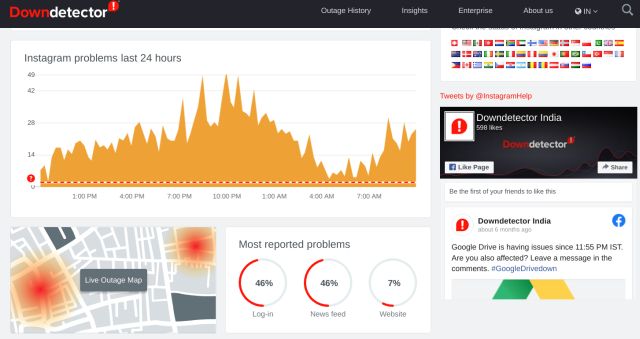
7. Instagram Sự cố khi tải lên câu chuyện?
Nếu như Instagram đang gặp sự cố khi tải lên Instagram câu chuyện thì vấn đề có thể là với tệp phương tiện. Tôi đã phải đối mặt với vấn đề này nhiều lần và một điều đã khắc phục được vấn đề. Nếu đó là một video và nó được mã hóa bằng một số codec mới sau đó chuyển đổi nó thành một cái chung Instagram tương ứng với.
Ví dụ: nếu video của bạn được quay ở 4K60FPS, hãy thử chuyển đổi video thành 1080p @ 30FPS và thay đổi định dạng thành MP4 / H.264. Đây là thứ tốt nhất định dạng video tương thích vì Instagram. Bạn có thể sử dụng các trình chuyển đổi video này cho Android và iOS.
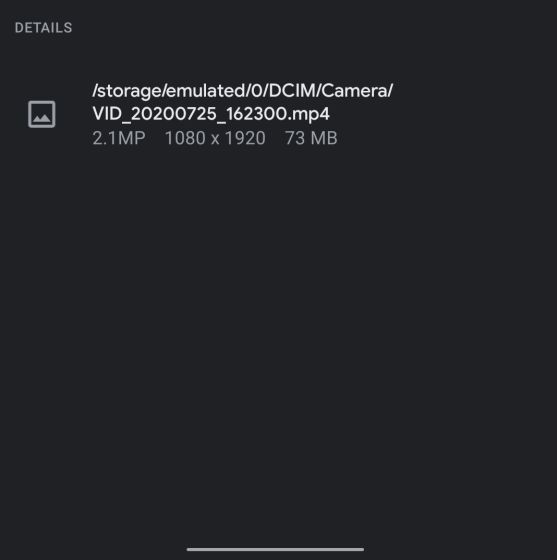
Và nếu đó là một HEIC / HEIF hình ảnh sau đó chuyển đổi nó sang JPG hoặc PNG để tương thích tốt hơn. Bạn có thể tìm hiểu cách chuyển đổi hình ảnh HEIF / HEIF sang JPG trên Windows PC từ bài báo được liên kết. Ngoài ra, bạn có thể tắt định dạng HEIF trên iOS để tương thích tốt hơn với Instagram.
8. Instagram Sự cố khi bạn mở DM?
Nếu như Instagram sự cố khi bạn mở DM thì có thể do nhiều lần đăng nhập trên các thiết bị khác nhau. Đến xóa tất cả thông tin đăng nhập trước đây của bạn, mở ra Instagramcủa trang hoạt động đăng nhập trên web và nhấp vào thông tin đăng nhập của bạn. Sau đó, nhấp vào “Đăng xuất” để xóa xác thực thiết bị. Bây giờ, đăng xuất theo cách thủ công khỏi Instagram ứng dụng trên điện thoại thông minh của bạn và đăng nhập lại. Lần này, bạn sẽ không phải đối mặt với sự cố trên Instagram.
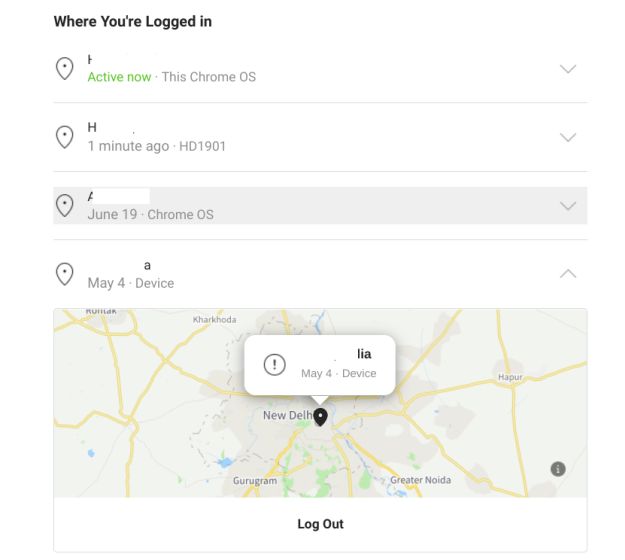
Instagram Sự cố sự cố đã được giải quyết
Vì vậy, đó là cách bạn có thể sửa chữa Instagram sự cố trên cả thiết bị Android và iOS. Chúng tôi đã cố gắng đưa vào các phương pháp phổ biến và một số mẹo nâng cao để bạn có thể hiểu được toàn bộ lý do tại sao Instagram tiếp tục gặp sự cố trên Android và iOS. Dù sao, đó là tất cả từ chúng tôi. Nếu sự cố vẫn tiếp diễn thì hãy bình luận xuống bên dưới và cho chúng tôi biết vấn đề cụ thể mà bạn đang gặp phải. Chúng tôi chắc chắn sẽ cố gắng giúp bạn.
